
Johdanto
On turhauttavaa kohdata ongelmia, kun G HUB ei tunnista G35-kuulokkeitasi. Olitpa sitten kesken tiivistä pelikokemusta tai olennaisessa verkkotapaamisessa, kuulokkeiden tunnistamaton tilanne keskeyttää kokemuksesi. Tämä kattava opas tarjoaa selkeät ohjeet ongelman vianmääritykseen ja ratkaisuun Logitech G35 -kuulokkeiden kanssa, varmistaen saumattoman käyttökokemuksen.

Logitech G35 -kuulokkeiden ymmärtäminen
Ongelman tehokkaan vianmäärityksen kannalta on tärkeää ymmärtää, mitä sinulla on käsissäsi. Logitech G35 -kuulokkeet ovat tunnettuja erinomaisesta äänenlaadustaan ja mukavuudestaan. Tämä USB-liitännällä varustettu kuulokemikrofoni tarjoaa Dolby 7.1 -tilaäänen, joka luo mukaansatempaavan äänimaailman. Se on suosittu valinta pelaajien keskuudessa kestävyytensä ja erinomaisen mikrofonin laadun ansiosta.
Kuten kaiken teknologian kanssa, myös G35 voi joskus kohdata yhteensopivuus- tai tunnistusongelmia ohjelmistojen, kuten G HUBin, kanssa. Laitteen perusteiden ymmärtäminen, mukaan lukien sen laitteisto ja vuorovaikutus tietokoneen järjestelmän kanssa, luo pohjan näiden ongelmien tehokkaalle vianmääritykselle.
Yleisiä syitä siihen, miksi G HUB ei tunnista G35-kuulokkeita
Useat tekijät voivat estää G35-kuulokkeiden tunnistamisen G HUBissa:
- Yhteysongelmat: Löysät tai vialliset USB-yhteydet voivat estää G HUBia tunnistamasta kuulokkeita.
- Ajuriongelmat: Vanhentuneet tai vioittuneet ajurit ovat yleisiä syyllisiä, jotka voivat estää laitteen tunnistuksen.
- Ohjelmistojen ristiriidat: Muut tietokoneellasi olevat ohjelmistot voivat häiritä G HUBin kykyä tunnistaa G35-kuulokkeet.
- G HUB -päivitykset: Joskus päivitykset G HUBiin voivat tahattomasti aiheuttaa yhteensopivuusongelmia tai häiriöitä.
Näiden mahdollisten syiden ymmärtäminen voi valmistaa sinut diagnoosi- ja korjausvaiheisiin.
Ensimmäiset vianmääritysvaiheet
Ensiksi keskitymme perusvianmääritysaskeleisiin, jotka voit ottaa ongelman ratkaisemiseksi.
Fyysisten yhteyksien tarkistaminen
Aloita yksinkertaisemmasta ratkaisusta:
1. Tarkista USB-portit: Varmista, että kuulokkeet on liitetty toimivaan USB-porttiin kunnolla. Kokeile liittää se eri portteihin, jos ensimmäinen ei toimi.
2. Kaapelin tarkastus: Tarkista kuulokkeiden kaapeli ja USB-liitin kulumis- ja vauriomerkkien varalta.
Ajureiden päivittäminen tai uudelleenasentaminen
Ajuriongelmat aiheuttavat usein laitteisto-ongelmia:
1. Päivitä ajurit: Siirry Laitehallintaan, etsi kuulokkeesi kohdasta ”Ääni-, video- ja peliohjaimet” ja päivitä ajuriohjelmisto.
2. Asenna ajurit uudelleen: Joskus ajurin poistaminen ja uudelleenasentaminen Logitech-verkkosivustolta voi ratkaista syvemmät ongelmat.
Varmista, että G HUB on ajan tasalla
G HUB -päivitykset sisältävät usein virhekorjauksia:
1. Tarkista päivitykset: Avaa G HUB ja siirry asetussivulle tarkistaaksesi ohjelmistopäivitykset.
2. Asenna G HUB uudelleen: Puhtaan asennuksen suorittaminen voi olla tarpeen. Poista G HUB, käynnistä tietokone uudelleen ja lataa uusin versio Logitech-verkkosivustolta.

Edistynyt vianmääritys
Jos ensimmäiset askeleet eivät ratkaise ongelmaa, siirry kehittyneempiin vianmääritysmenetelmiin.
G HUBin nollaaminen
Ohjelman nollaus voi poistaa pysyvät virheet:
1. Varmuuskopioi profiilit: Tallenna kaikki mukautetut profiilit, sillä G HUBin nollaus poistaa kaikki asetukset.
2. Nollausprosessi: Siirry G HUBin asetuksiin ja etsi nollausvaihtoehto. Noudata näytön ohjeita prosessin suorittamiseksi. Nollaus antaa G HUBille mahdollisuuden päivittää komponenttinsa ja ratkaista usein taustalla olevat ongelmat.
Ohjelmistojen ristiriitojen ratkaiseminen
Ohjelmistoristiriidat voivat olla hankalia:
1. Tunnista ristiriidat: Tarkista Tehtävienhallinnasta mahdollisesti ristiriidassa olevat ohjelmistot.
2. Poista ristiriitaiset ohjelmistot käytöstä: Poista väliaikaisesti käytöstä tai asenna uudelleen ohjelmistoja, jotka voivat häiritä G HUBia (esim. muuta äänienhallintaohjelmistoa).
USB-virranhallinnan säätäminen
Virta-asetukset voivat rajoittaa USB-suorituskykyä:
1. Pääsy virranhallintaan: Siirry Laitehallintaan, napsauta hiiren kakkospainikkeella USB-pääsolmua ja valitse Ominaisuudet.
2. Poista virransäästö käytöstä: Poista Virranhallinta-välilehdeltä valinta ”Salli tietokoneen sammuttaa tämä laite virran säästämiseksi”. Tämä yksinkertainen vaihe varmistaa, että USB-portit pysyvät aktiivisina ja luotettavina.
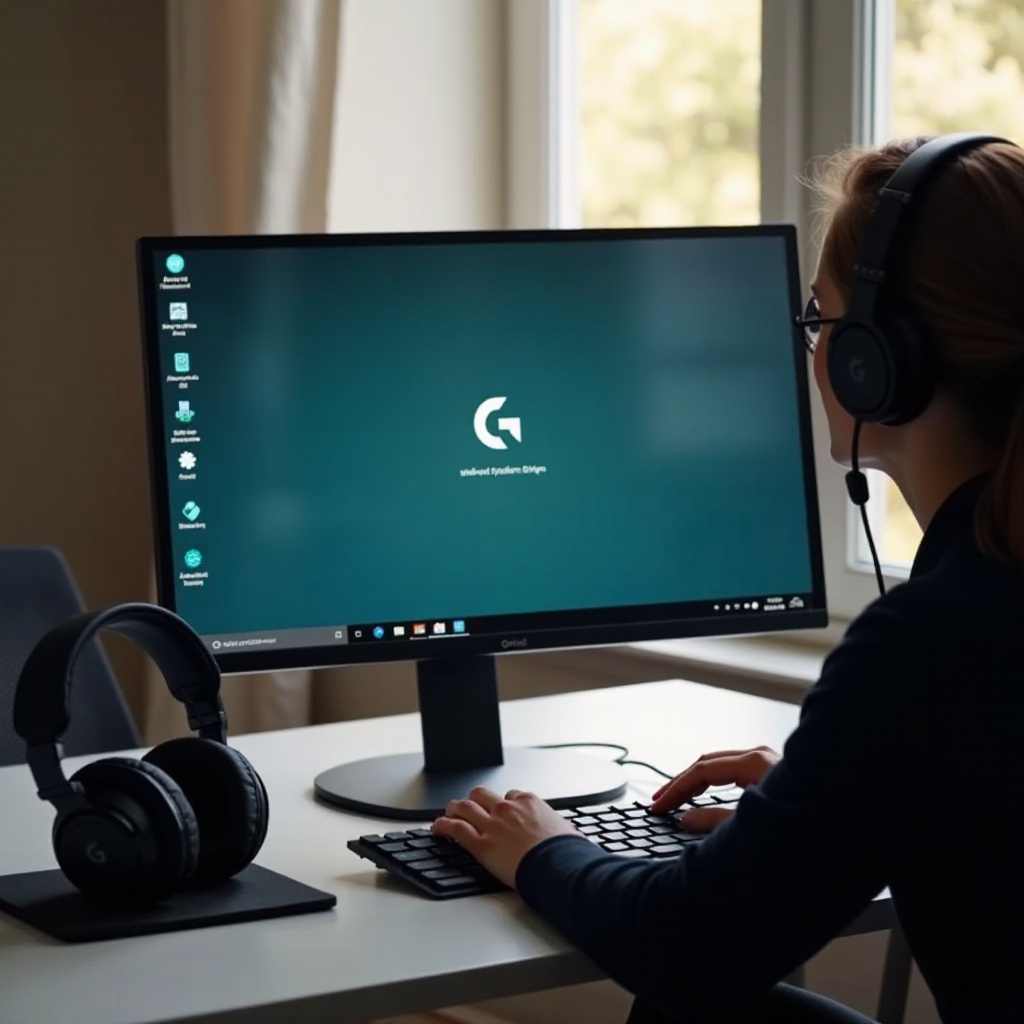
Lisäkorjaukset ja vinkit
Tässä muutama ylimääräinen vihje harkittavaksi:
1. Laitteen laiteohjelmiston päivitys: Tarkista, onko G35-kuulokkeellesi saatavilla laiteohjelmistopäivityksiä Logitech-verkkosivustolla.
2. Kokeile toisessa laitteessa: Liitä G35-kuulokkeet toiseen tietokoneeseen nähdäksesi, jatkuuko ongelma, mikä auttaa eristämään ongelman kuulokkeiden tai järjestelmän välillä.
3. Ota yhteyttä tukeen: Jos mikään muu ei auta, ota yhteyttä Logitechin tukeen saadaksesi asiantuntevaa apua.
Päätelmä
Ongelmien ratkaiseminen, jossa G HUB ei tunnista G35-kuulokkeita, sisältää yhdistelmän fyysisten näkökohtien tarkistamista, ohjelmiston päivittämistä ja asetusten säätämistä. Työskentelemällä järjestelmällisesti läpi tämän oppaan voit tunnistaa ja ratkaista ongelman, palauttaen saumattoman äänikokemuksesi. Jos kohtaat edelleen ongelmia, ammattilainen tuki pysyy luotettavana resurssina.
Usein Kysytyt Kysymykset
Kuinka voin palauttaa Logitech G HUB -asetukseni?
Palauttaaksesi asetukset, avaa G HUB, mene asetuksiin ja etsi palautusvaihtoehto. Seuraa ohjeita, pitäen mielessä, että tämä prosessi poistaa mukautetut profiilisi.
Mitä minun pitäisi tehdä, jos G35-kuulokkeitani ei vieläkään havaita kaiken kokeilun jälkeen?
Jos mikään vianmääritysvaiheista ei toimi, harkitse kuulokkeiden yhdistämistä toiseen laitteeseen tarkistaaksesi, onko ongelma eristetty. Jos ongelma jatkuu, suosittelemme ottamaan yhteyttä Logitechin tukeen saadaksesi lisäapua.
Onko olemassa vaihtoehtoista ohjelmistoa, jota voisin käyttää G35-kuulokkeeni kanssa?
Vaikka Logitech suosittelee käyttämään G HUB:ia, muut ohjelmistot, kuten Razer Synapse tai SteelSeries Engine, voivat tarjota jonkin verran toiminnallisuutta. Ne eivät kuitenkaan välttämättä tue kaikkia G35-kuulokkeidesi ominaisuuksia täydellisesti.
